Inicio rápido: Creación de una colección y asignación de permisos en el Mapa de datos de Microsoft Purview
Las colecciones son la herramienta de Mapa de datos de Microsoft Purview para administrar la propiedad y el control de acceso entre recursos, orígenes e información. También organizan los orígenes y los recursos en categorías que se personalizan para que coincidan con la experiencia de administración con los datos. Esta guía le guiará a través de la configuración de su primera colección y administrador de recopilación para preparar el entorno de Microsoft Purview para su organización.
Requisitos previos
Una cuenta de Azure con una suscripción activa. Cree una cuenta de forma gratuita.
Su propio inquilino de Azure Active Directory.
Una cuenta de Microsoft Purview activa.
Comprobar los permisos
Para crear y administrar colecciones en el Mapa de datos de Microsoft Purview, tendrá que ser un Administración de recopilación en el portal de gobernanza de Microsoft Purview. Podemos comprobar estos permisos en el portal de gobernanza. Puede encontrar el portal de gobernanza mediante:
- Vaya directamente a https://web.purview.azure.com la cuenta de Microsoft Purview y selecciónela.
- Abra el Azure Portal, busque y seleccione la cuenta de Microsoft Purview que desea usar para recibir el recurso compartido. Abra el portal de gobernanza de Microsoft Purview.
Seleccione Recopilaciones de mapas > de datos en el panel izquierdo para abrir la página de administración de colecciones.
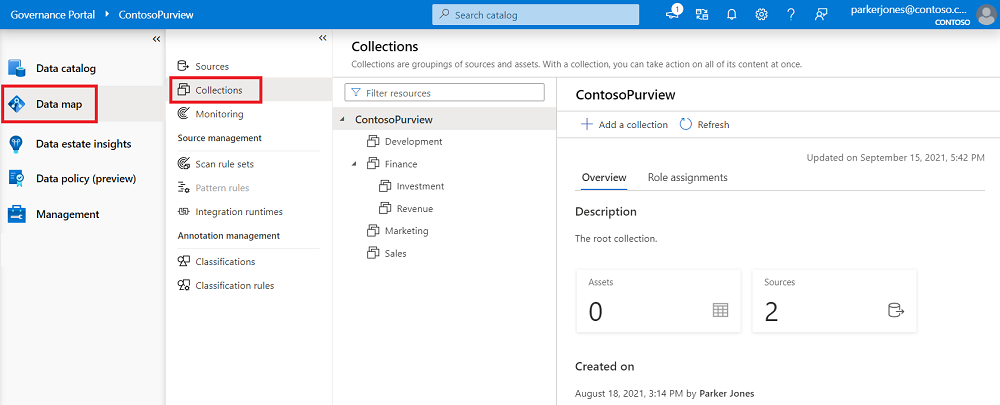
Seleccione la colección raíz. Esta es la colección superior de la lista de colecciones y tendrá el mismo nombre que la cuenta de Microsoft Purview. En nuestro ejemplo siguiente, se denomina ContosoPurview.
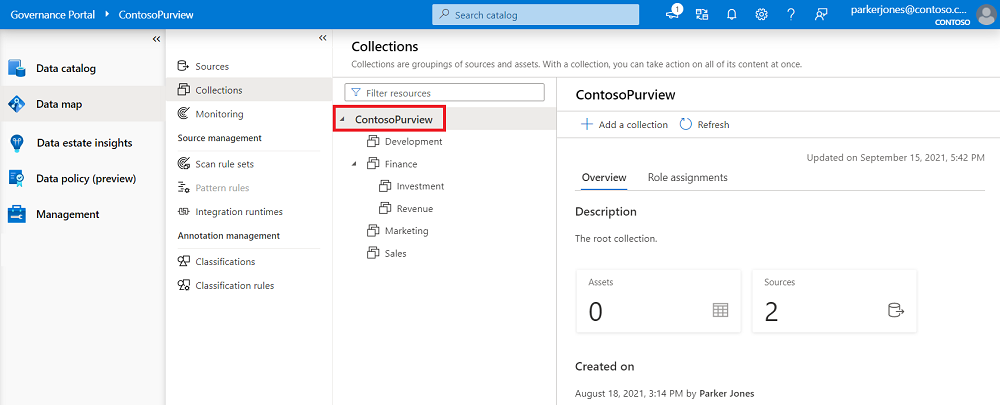
Seleccione asignaciones de roles en la ventana de colección.
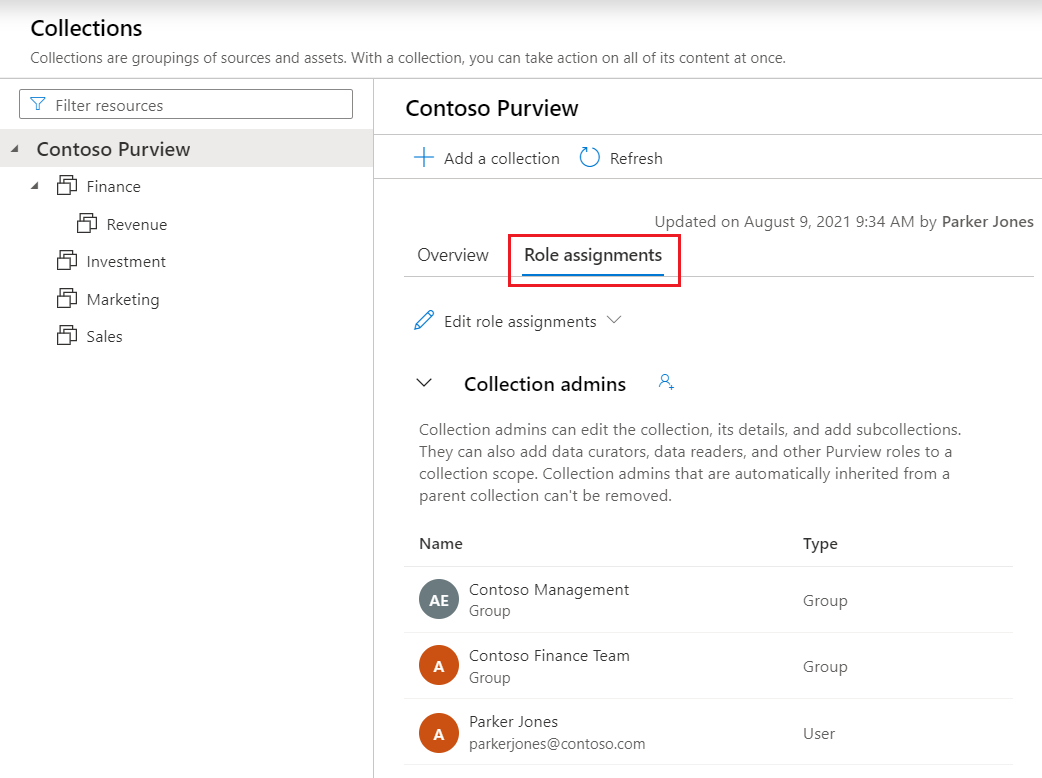
Para crear una colección, deberá estar en la lista de administradores de recopilación en asignaciones de roles. Si creó la cuenta, debería aparecer como administrador de recopilación en la colección raíz. Si no es así, deberá ponerse en contacto con el administrador de recopilación para concederle permiso.
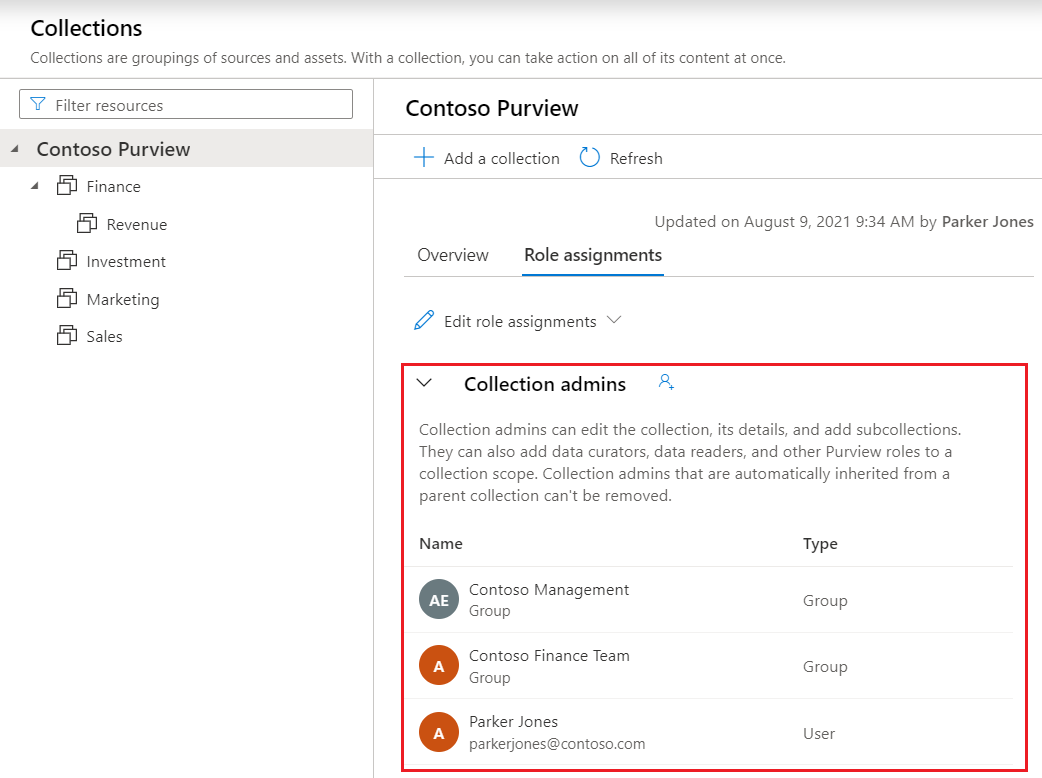
Creación de una colección en el portal
Para crear la colección, comenzaremos en el portal de gobernanza de Microsoft Purview. Puede encontrar el portal mediante:
- Vaya directamente a https://web.purview.azure.com la cuenta de Microsoft Purview y selecciónela.
- Abra el Azure Portal, busque y seleccione la cuenta de Microsoft Purview. Seleccione el botón Portal de gobernanza de Microsoft Purview .
Seleccione Recopilaciones de mapas > de datos en el panel izquierdo para abrir la página de administración de colecciones.
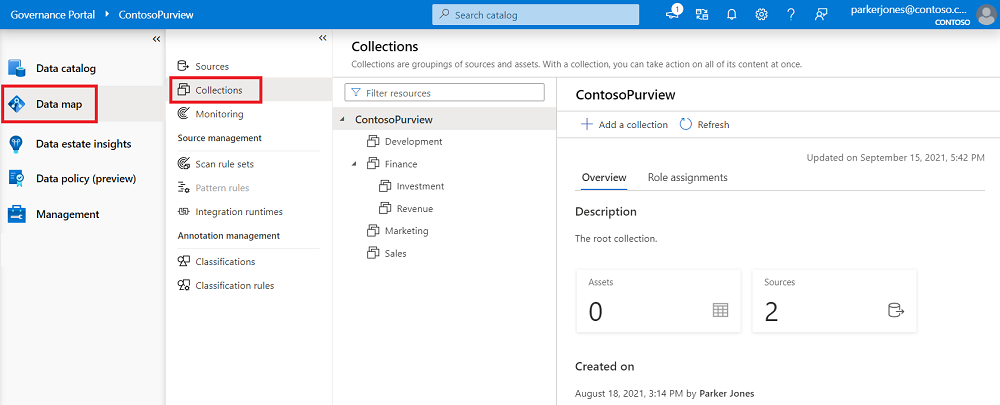
Seleccione + Agregar una colección.
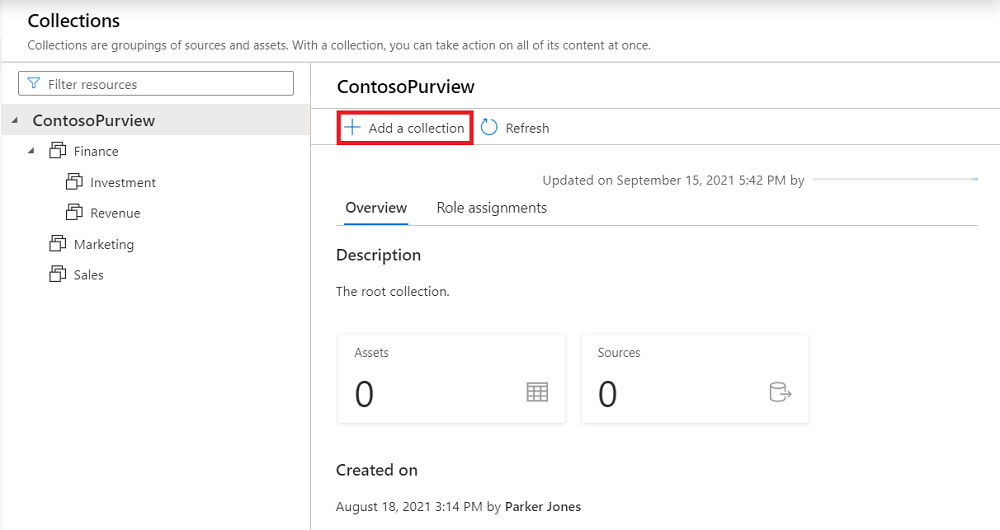
En el panel derecho, escriba el nombre de la colección, la descripción y busque usuarios para agregarlos como administradores de recopilación.
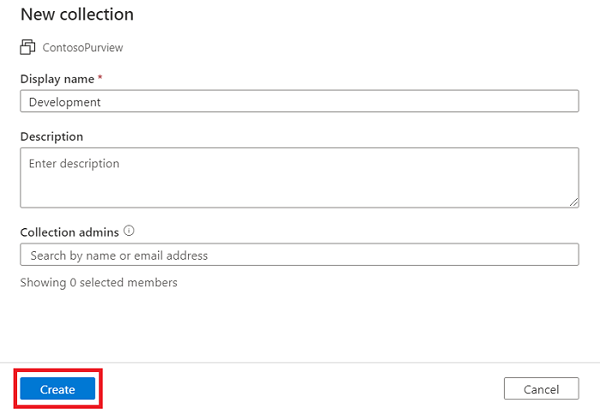
Seleccione Crear. La información de la colección se reflejará en la página.
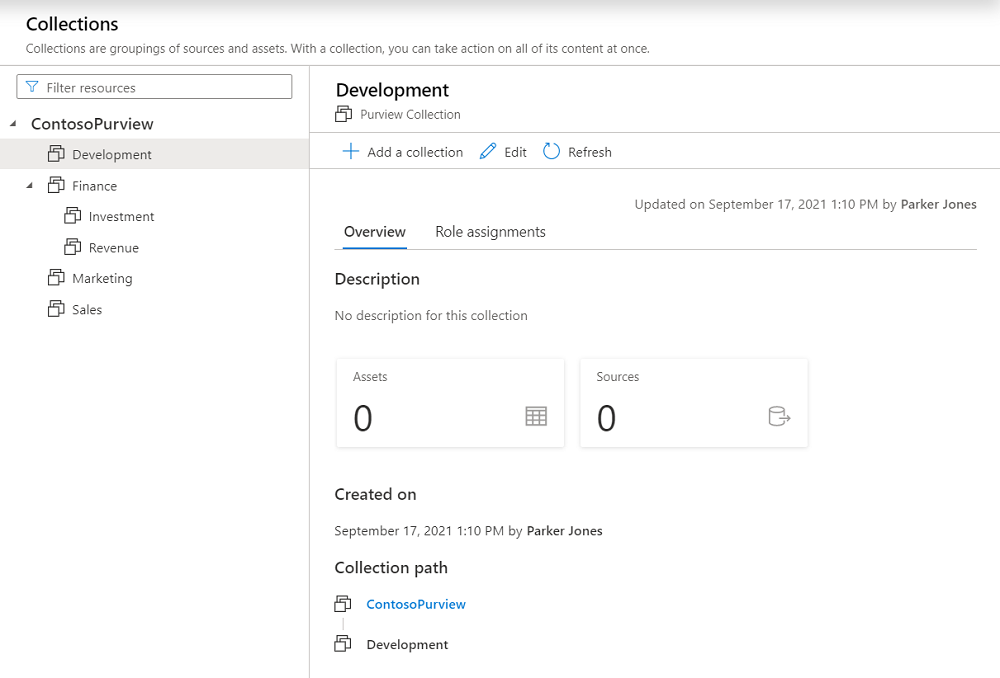
Asignación de permisos a la colección
Ahora que tiene una colección, puede asignar permisos a esta colección para administrar el acceso de los usuarios al portal de gobernanza de Microsoft Purview.
Funciones
Todos los roles asignados se aplican a orígenes, recursos y otros objetos de la colección donde se aplica el rol.
- Administradores de colecciones : pueden editar una colección, sus detalles, administrar el acceso a la colección y agregar subcolecciones.
- Administradores de orígenes de datos: pueden administrar orígenes de datos y exámenes de datos.
- Conservadores de datos : pueden crear, leer, modificar y eliminar acciones en objetos de datos de catálogo.
- Lectores de datos : pueden acceder a objetos de datos de catálogo, pero no modificarlos.
Asignar permisos
Seleccione la pestaña Asignaciones de roles para ver todos los roles de una colección.

Seleccione Editar asignaciones de roles o el icono de persona para editar cada miembro de rol.
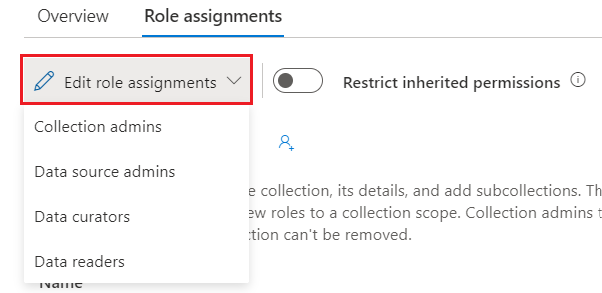
Escriba en el cuadro de texto para buscar los usuarios que desea agregar al miembro de rol. Seleccione Aceptar para guardar el cambio.
Siguientes pasos
Ahora que tiene una colección, puede seguir estas guías a continuación para agregar recursos, examinar y administrar las colecciones.
Comentarios
Próximamente: A lo largo de 2024 iremos eliminando gradualmente GitHub Issues como mecanismo de comentarios sobre el contenido y lo sustituiremos por un nuevo sistema de comentarios. Para más información, vea: https://aka.ms/ContentUserFeedback.
Enviar y ver comentarios de